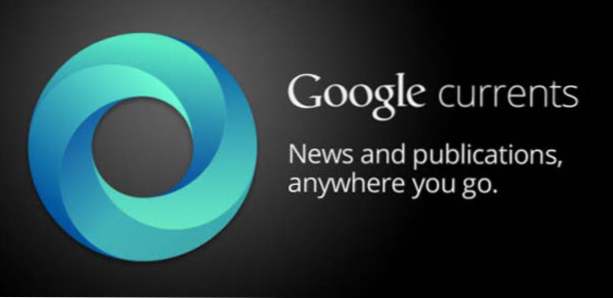
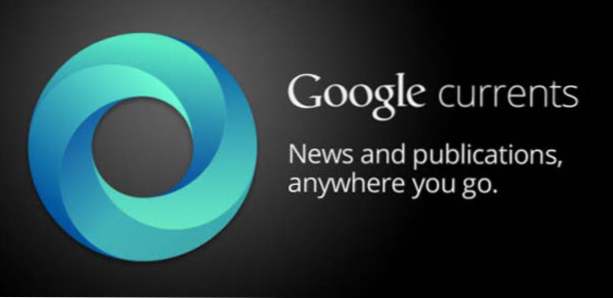
Wenn Sie Nachrichtenquellen zu Google Currents hinzufügen, werden diese chronologisch nach dem Zeitpunkt ihrer Hinzufügung angeordnet. Um die Nachrichtenbibliothek zu organisieren, möchten viele Benutzer auf demselben Bildschirm Quellen zu ähnlichen Themen sammeln. Anweisungen sind für Android- und Apple iOS-Versionen enthalten.
Google Current ist eine mobile Anwendung für Android und iOS, die es dem Nutzer ermöglicht, Informationen aus einer Vielzahl von Nachrichtenquellen zusammenzufassen. Die Informationen werden dem Benutzer in einem einfachen magazinartigen Format präsentiert.
Die hier gezeigten Screenshots basieren auf der Android-Version von Google Currents (1.5.1). Informationen für die iOS-Version sind jedoch ebenfalls enthalten.
1. Starten Sie die Google Currents Anwendung.

2. Wenn die App in Android- oder iOS-Version geladen ist, lange drücken auf dem News-Source-Symbol, das Sie neu ordnen möchten.
In der Android-Version wird das Eigenschaftenfenster angezeigt. Du kannst wählen Zuerst bewegen um es an den Anfang der Liste zu verschieben oder Neu ordnen um zur Arrangierseite zu springen.

In der iOS-Version ist das lange drücken bringt die Option auf Löschen oder Ausgaben neu ordnen.
3. Alternativ können Sie in Android die Menütaste Ihres Telefons antippen und auswählen Bibliothek verwalten von der Liste.

4. In Android- und iOS-Versionen ist die Bibliothek verwalten Bildschirm erscheint. Hier können Sie die Reihenfolge der Nachrichtenquellen ändern, indem Sie das Symbol mit den kleinen Punkten halten und nach oben oder unten ziehen.

5. Wenn Sie fertig sind, tippen Sie einfach auf die Schaltfläche "Zurück" oder "Fertig". Die Änderungen werden gespeichert.
Vor:

Nach dem:

Die Schritte können sich in zukünftigen Updates der App ändern. Bitte teilen Sie uns im Kommentarfeld mit, ob das Tutorial aktualisiert werden muss.

